Cómo instalar y usar la Herramienta de implementación de Office (ODT)
¿Alguien puede ayudarme a descargar la Herramienta de implementación de Office? La necesito para personalizar mi instalación de Office en varios equipos del trabajo.
Configurar Microsoft Office manualmente puede resultar engorroso, especialmente al instalarlo en varios dispositivos. Ahí es donde resulta útil la Herramienta de implementación de Office (ODT).
Esta herramienta de implementación de Microsoft, simple pero potente, te permite descargar, configurar e implementar Office utilizando comandos sencillos como setup.exe /configure configuration.xml. En esta guía de 2025, aprenderás cómo descargar la Herramienta de implementación de Office, usar el archivo setup.exe de Office y un archivo de configuración de muestra llamado configuration.xml.
Parte 1. ¿Qué es la Herramienta de implementación de Office (ODT)?
Descripción general de ODT:
La Herramienta de implementación de Office (ODT) es una herramienta de línea de comandos de Microsoft que te ayuda a implementar productos de Office como Microsoft 365 Apps fácilmente. Está diseñada para administradores o usuarios que desean tener más control sobre cómo se instala Office en sus equipos.
Con la Herramienta de implementación de Office, puedes elegir qué aplicaciones de Office instalar, qué idiomas incluir y cómo se gestionan las actualizaciones. También puedes decidir si los usuarios ven la pantalla de instalación o si esta se ejecuta silenciosamente en segundo plano.
La Herramienta de implementación de Office tiene dos elementos principales:
- setup.exe el archivo principal que ejecuta la instalación.
- configuration.xml un pequeño archivo XML donde defines tus preferencias sobre cómo debe instalarse Office.
Juntas, estas partes te permiten personalizar por completo tu instalación de Office y ahorrar tiempo al instalar en varios dispositivos.
ODT vs. Herramienta de personalización de Office (OCT) / Herramienta de Configuración
La Herramienta de implementación de Office suele utilizarse junto con otra herramienta llamada Herramienta de personalización de Office (OCT). Trabajan juntas, pero cumplen diferentes funciones. OCT es una herramienta visual basada en la web que te ayuda a crear o editar tu archivo configuration.xml sin escribir XML manualmente.
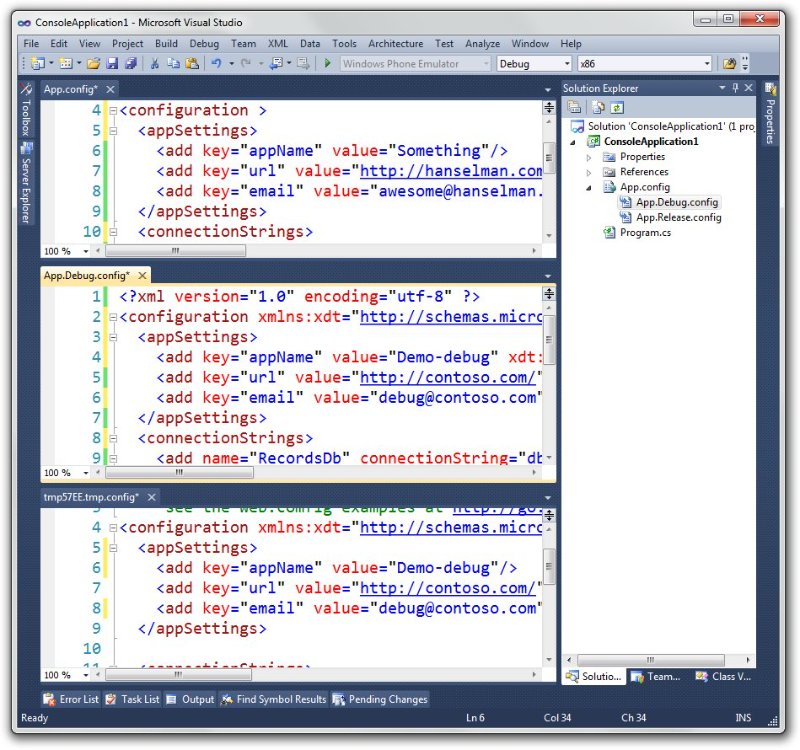
ODT es la herramienta de línea de comandos que realmente ejecuta la instalación. Usas comandos como setup.exe /download o setup.exe /configure configuration.xml para aplicar los cambios.
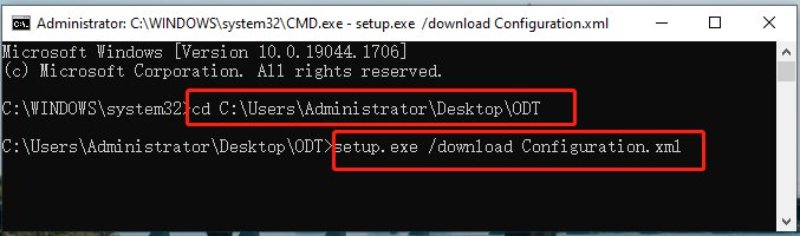
Por qué es importante
- Ahorra tiempo y controla qué y dónde se instala Office.
- Gestiona fácilmente varios equipos con un único archivo de configuración reutilizable.
- Despliega Office de manera rápida y coherente en todos los dispositivos.
Parte 2. Cómo descargar e instalar la Herramienta de implementación de Office (ODT)
1. Descarga oficial de Microsoft
Puedes descargar la Herramienta de implementación de Office directamente desde el sitio web oficial de Microsoft. Visita la página oficial: Microsoft Download Center — Herramienta de implementación de Office
La descarga de ODT se presenta como un pequeño archivo autoextraíble llamado officedeploymenttool.exe.
Una vez que lo ejecutes, verás dos archivos clave: office setup.exe (la herramienta en sí) y un archivo de configuración de muestra llamado configuration.xml. Estos archivos son esenciales para personalizar y gestionar tus instalaciones de Office.
Asegúrate siempre de descargar la versión más reciente de la Herramienta de implementación de Microsoft, ya que Microsoft la actualiza con frecuencia para admitir nuevas versiones y funciones de Office. Puedes buscar actualizaciones en la página oficial de Microsoft Learn.
2. Requisitos del sistema
Antes de usar la herramienta Deploy Office, asegúrate de que tu sistema cumpla estos requisitos básicos:
- Sistemas operativos compatibles: Windows 11, Windows 10 y versiones de Windows Server como 2016, 2019 y 2022 son compatibles.
- Tamaño del archivo: La herramienta es ligera, de solo unos 3,5 MB, por lo que se instala rápidamente sin ocupar mucho espacio.
- Permisos: Necesitarás privilegios de administrador para ejecutar la Herramienta de implementación de Office e instalar o actualizar productos de Office en los equipos cliente.
- Acceso a Internet o red: Asegúrate de que tu PC esté conectado a Internet o a la carpeta compartida de tu empresa si estás descargando desde una Ruta de origen local.
3. Problemas comunes (y cómo evitarlos)
Al trabajar con la Herramienta de implementación de Office, pueden ocurrir algunos problemas comunes. Aquí te explicamos cómo evitarlos:
- Errores 404 o enlaces rotos: Si la página de descarga no carga o muestra un error, visita el Microsoft Download Center y busca “Herramienta de implementación de Office” para encontrar la versión más reciente.
- Archivos faltantes después de la extracción: Después de ejecutar officedeploymenttool.exe, deberías ver office setup.exe y configuration.xml. Si faltan, vuelve a ejecutar el archivo como administrador o desactiva temporalmente el antivirus.
- Problemas con versiones antiguas: Usar una versión antigua de ODT puede causar errores de instalación o funciones faltantes. Descarga siempre la versión actual desde el sitio oficial.
- Compatibilidad del sistema operativo: La Herramienta de implementación de Office puede no funcionar correctamente en versiones antiguas o no compatibles de Windows. Verifica que tu sistema cumpla los requisitos actuales.
- Ruta de origen incorrecta: Si tu archivo configuration.xml incluye una Ruta de origen, asegúrate de que sea correcta y accesible. De lo contrario, el comando setup.exe /configure configuration.xml no podrá encontrar los archivos necesarios.
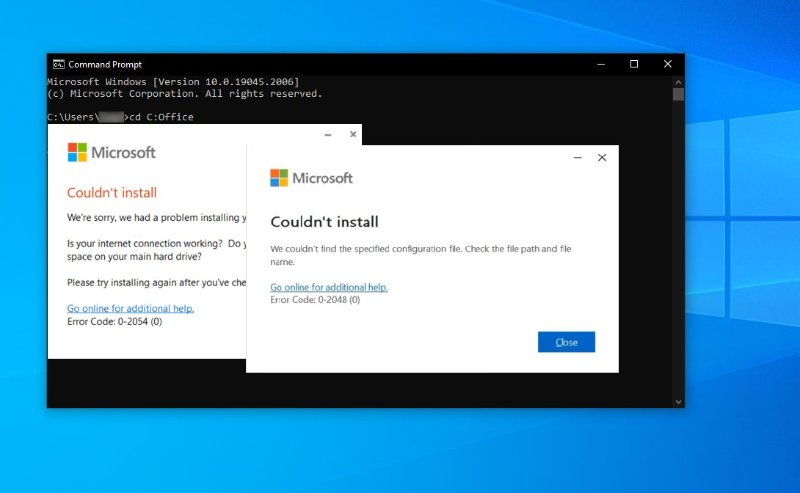
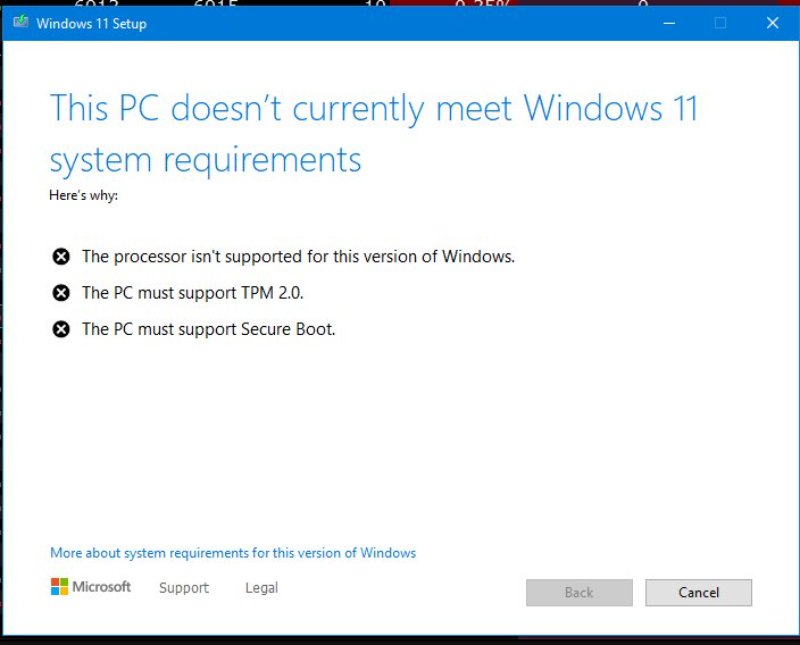
Parte 3. Cómo configurar e implementar Microsoft Office usando ODT
Una vez que hayas descargado y extraído la Herramienta de implementación de Office (ODT), podrás comenzar a configurar e instalar Microsoft Office de forma inteligente. Aquí tienes una visión clara y paso a paso de cómo crear tu archivo de configuración, implementar Office y explorar opciones avanzadas.
1. Crear un archivo de configuración
Dentro de la carpeta extraída de ODT encontrarás dos archivos clave: setup.exe y un archivo de ejemplo llamado configuration.xml. Estos definen cómo se descarga e instala Office.
Abre configuration.xml en el Bloc de notas y edítalo según tus requisitos.
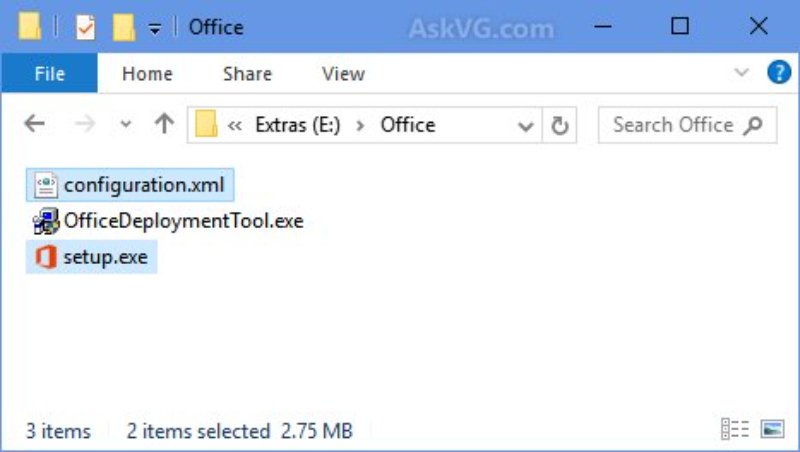
Opciones clave de configuración:
- OfficeClientEdition: Elige “32” o “64” bits según tu sistema.
- Product ID: Selecciona tu suite de Office (por ejemplo, O365ProPlusRetail, VisioProRetail).
- Language ID: Define el idioma de la instalación (por ejemplo, es-es).
- ExcludeApp ID="..." Excluye aplicaciones no deseadas como Publisher o Access.
- Nivel de visualización / AcceptEULA: Gestiona la visibilidad de la instalación y los acuerdos de licencia.
Guarda tu archivo editado como installconfig.xml y asegúrate de mantener la extensión .xml.
2. Implementar Office usando ODT
Ahora estás listo para usar la herramienta Deploy Office para instalar Office.
- Abre el Símbolo del sistema como administrador.
- Navega hasta la carpeta que contiene setup.exe y tu archivo de configuración.
- Ejecuta uno de los siguientes comandos:
Descargar los archivos de instalación:
setup.exe /download installconfig.xml
Instalar Office:
setup.exe /configure installconfig.xml
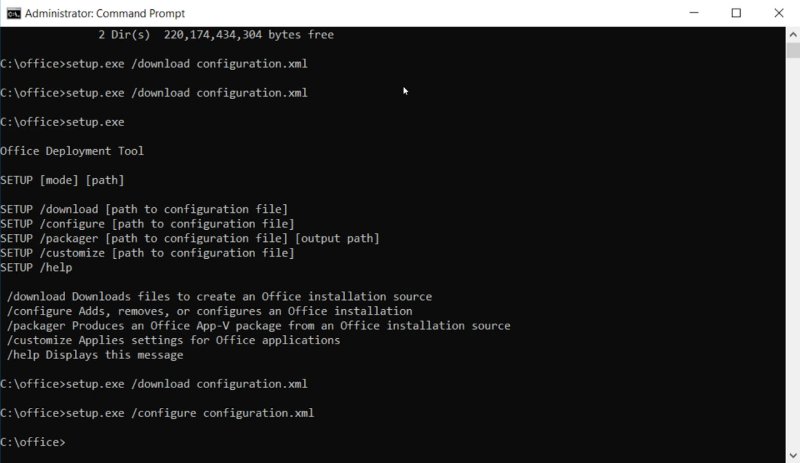
Una vez ejecutados, Office se descargará o instalará según tu configuración. Cuando finalice, la ventana del símbolo del sistema mostrará “Products configured successfully”.
3. Opciones avanzadas de implementación
Para mayor flexibilidad, la Herramienta de implementación de Office admite varias opciones avanzadas:
- Ruta de origen / Ruta de descarga: Especifica una ruta local o de red para implementaciones fuera de línea o a gran escala.
- Canal: Elige tu canal de actualizaciones (por ejemplo, Canal actual o Canal empresarial mensual).
Modo Customize: Aplica nuevas configuraciones a instalaciones existentes de Office sin reinstalar todo: setup.exe /customize preferencesconfig.xml
- Paquetes App-V: Crea implementaciones virtualizadas de Office para entornos empresariales.
Parte 4. ¿No puedes instalar la Herramienta de implementación de Office? Prueba la mejor alternativa
Descargar o configurar la Herramienta de implementación de Office puede ser complicado, pero gestionar y editar archivos de Office sigue siendo fácil. Para crear, editar o convertir documentos de Word, Excel y PDF, Tenorshare PDNob ofrece una solución sencilla y fácil de usar.
Es una solución versátil y apta para principiantes, diseñada para cualquier persona que trabaje frecuentemente con documentos pero que no necesite una implementación completa de Office. En lugar de pasar por comandos de configuración o archivos de instalación, puedes abrir, editar y convertir documentos con solo unos clics. Es ligero, rápido y funciona sin problemas en Windows y macOS sin pasos de instalación complicados.
Funciones potentes que te encantarán de PDNob PDF Editor
- Asistente de IA: Resume documentos y chatea con tu PDF usando IA.
- Compatibilidad de formatos: Convierte PDF a Word, Excel, PPT, TXT, PNG, EPUB y más.
- Edición completa: Edita texto, imágenes, marcas de agua y enlaces en tu PDF.
- Procesamiento por lotes: Combina, divide, protege o exporta múltiples PDFs a la vez.
- Tecnología OCR: Convierte PDFs escaneados o basados en imágenes en texto editable.
- Seguridad sólida: Protege documentos con contraseña, cifrado y configuraciones de restricción.
Cómo editar un PDF con Tenorshare PDNob PDF Editor
- Ejecuta PDNob PDF Editor y luego haz clic en el botón “Abrir PDF” para importar cualquier archivo PDF que hayas descargado.
- Haz clic en el botón “Editar” en la barra de herramientas superior, luego selecciona el texto que deseas modificar. Aparecerá un cuadro de texto, permitiéndote cambiar el texto, fuente, estilo, tamaño y color.
- Para agregar nuevo texto, haz clic en “Agregar texto” bajo la sección “Editar” y colócalo donde sea necesario.
- Para insertar imágenes, haz clic en el botón “Agregar imagen” y elige el archivo de imagen para agregar.
- Una vez que hayas realizado todas las ediciones necesarias, haz clic en el botón "Guardar" en la esquina superior izquierda.
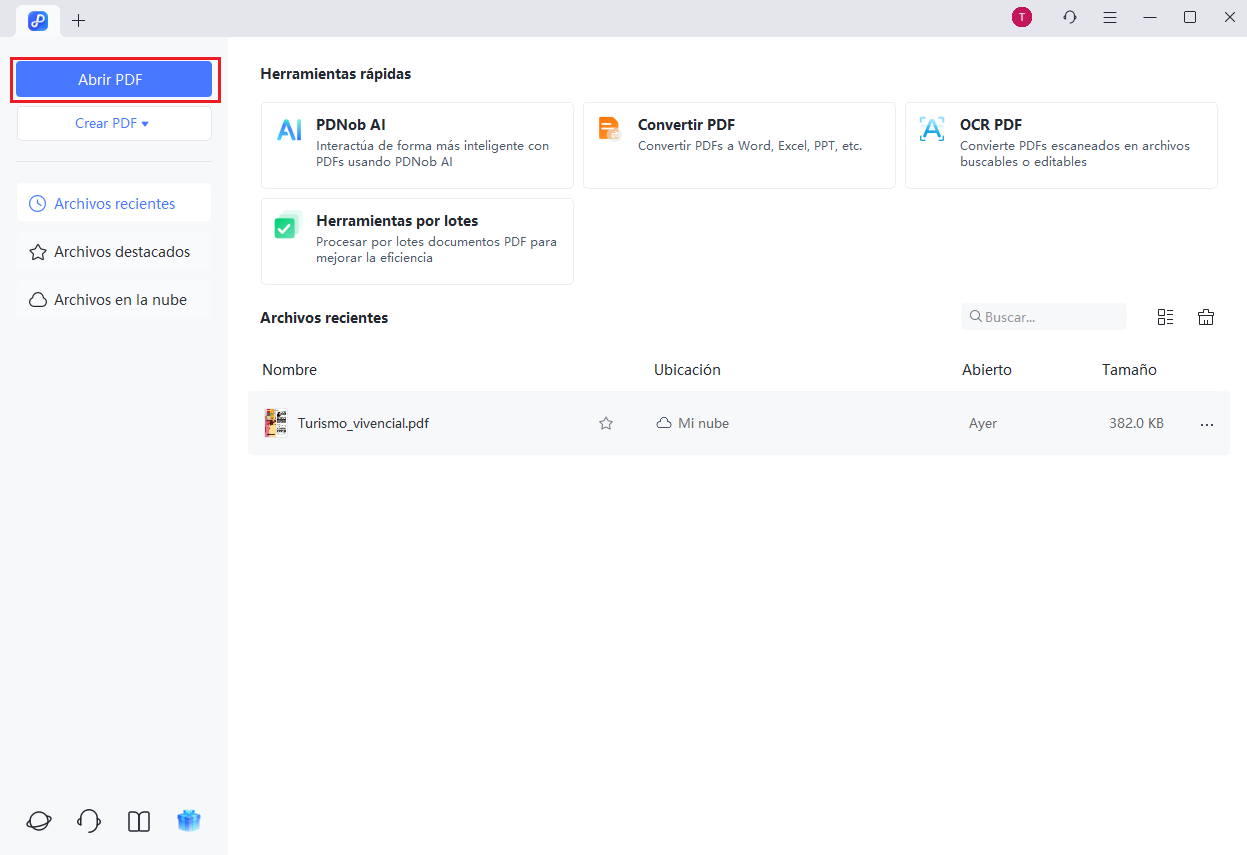
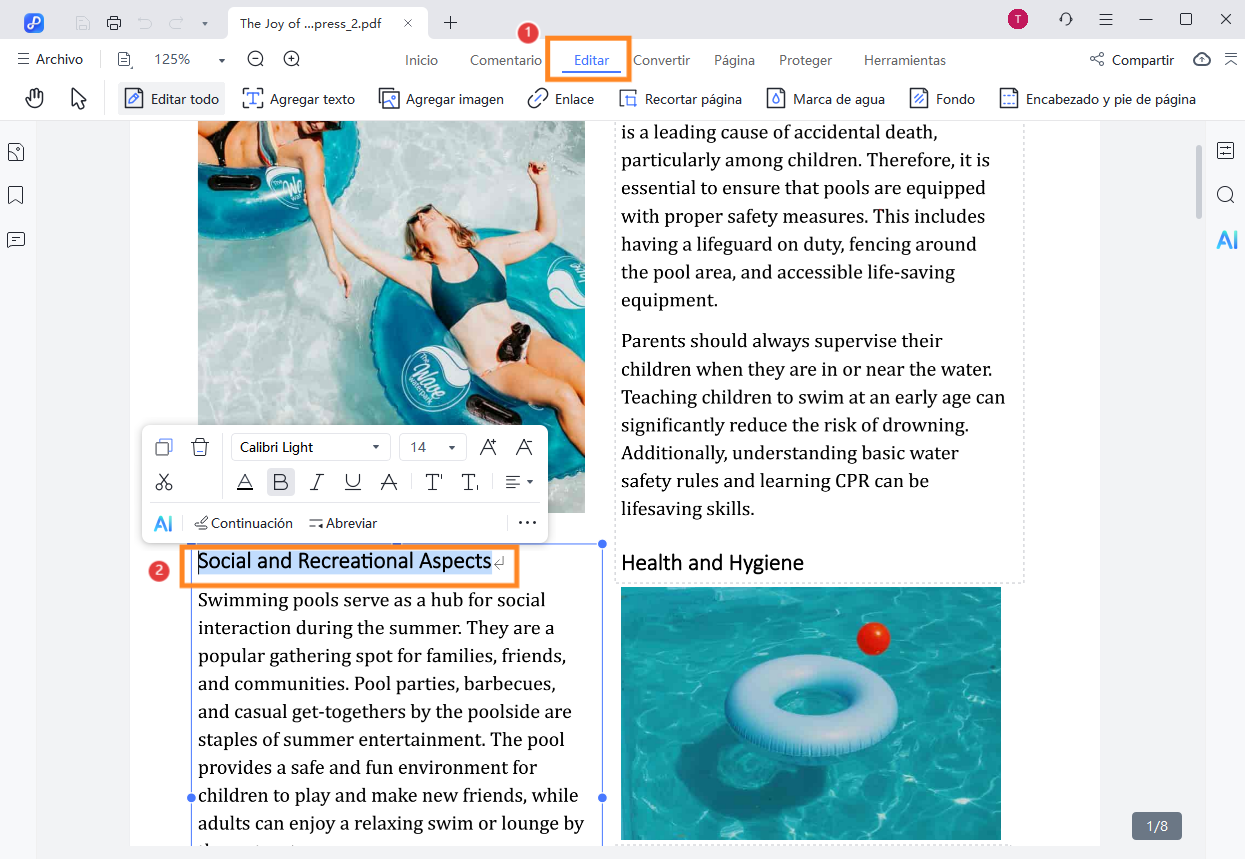
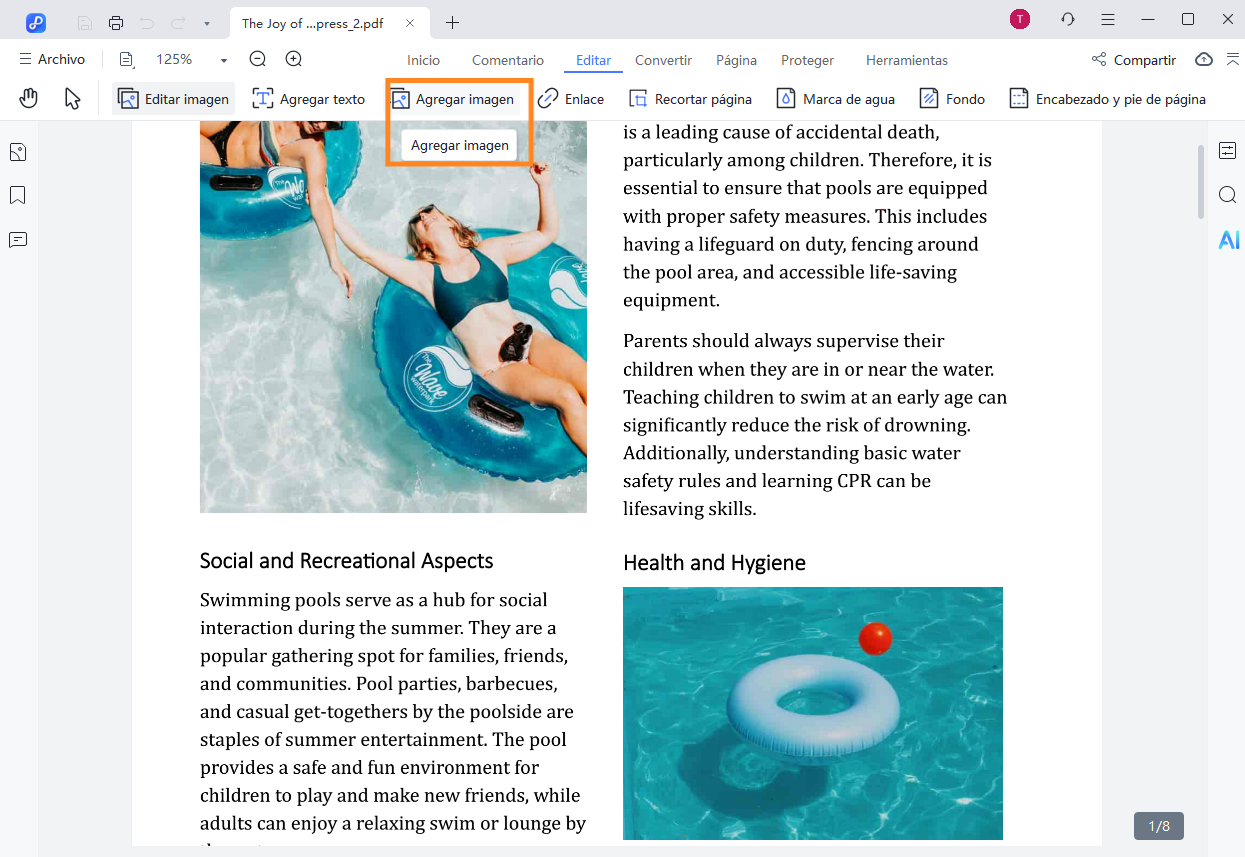
Parte 5. Preguntas frecuentes sobre la Herramienta de implementación de Office (ODT)
¿La Herramienta de implementación de Office ya no está disponible?
La Herramienta de implementación de Microsoft 365 (ODT) solía estar disponible como una descarga independiente, pero Microsoft ha actualizado la forma en que se ofrece. Todavía puedes obtener la Herramienta de implementación de Office, ya sea a través de la experiencia web de la Herramienta de personalización de Office o mediante un enlace de descarga directa de Microsoft.
¿Cómo creo un archivo de configuración para ODT?
Para crear un archivo de configuración para ODT, puedes usar la Herramienta de personalización de Office disponible en config.office.com.
Esta herramienta basada en la web te permite seleccionar los productos de Office deseados, idiomas, canales de actualización y otras configuraciones. Una vez configurado, genera un archivo configuration.xml que puede utilizarse con ODT.
¿Cómo puedo solucionar problemas de instalación con ODT?
Si encuentras problemas durante la instalación, considera los siguientes pasos de solución:
Revisa los archivos de registro: ODT genera archivos de registro que pueden proporcionar información detallada sobre el proceso de instalación. Revísalos para identificar errores o problemas.
Habilita el registro detallado: Ejecutar ODT con registro detallado puede capturar información más precisa sobre el proceso de instalación, lo que puede ser útil para solucionar problemas.
Verifica el archivo de configuración: Asegúrate de que el archivo configuration.xml esté configurado correctamente y no contenga errores. Usa la Herramienta de personalización de Office para generar un archivo válido.
¿Qué archivos contiene la Herramienta de implementación de Office?
El paquete de la Herramienta de implementación de Office incluye:
setup.exe: El ejecutable principal usado para instalar las aplicaciones de Office.
configuration.xml: Un archivo de configuración de ejemplo que define ajustes de instalación como selección de productos, canales de actualización y modos de instalación.
Conclusión
La Herramienta de implementación de Office es una de las maneras más eficientes de descargar, configurar e instalar Microsoft Office en múltiples sistemas. Dominar la Herramienta de implementación de Office 2024 hace que las implementaciones grandes y configuraciones personalizadas de Office sean rápidas y sin complicaciones. Para editar, convertir o gestionar archivos de Office como PDFs y documentos de Word, Tenorshare PDNob PDF Editor ofrece herramientas potentes sin configuraciones complejas.


Tenorshare PDNob PDF Editor - Más Inteligente, Más Rápido, Más Fácil
- Lea, resuma y extraiga información de PDF al instante
- Convierta PDF a más de 30 formatos como Word, Excel e imágenes
- Edite texto, imágenes, marcas de agua, enlaces y fondos en PDF
- Precisión OCR del 99% para hacer que los PDFs escaneados sean editables y buscables
Expresa Tu Opinión
luego escribe tu reseña








Por Sofía Martínez
05/01/2026 / knowledge
¡100 % Útil!